
Mark Lucas
0
1705
240
Amazon'un güçlü ve kullanışlı Alexa artık hem görülebilir hem de duyulabilir. Bir zamanlar sadece sesli kişisel asistan, Amazon Echo Show ile Görüşme Yaptı: İman Ediyor mu: Amazon Echo Show İnceleme İnanmak mı İnanıyor: Amazon Echo Show İnceleme Bir ses yardımcısı konuşmacının gerçekten bir dokunmatik ekrana ihtiyacı var mı? 230 $ Amazon Echo Show kesinlikle video flaş brifing becerileri, şarkı sözleri ve desteklenen güvenlik kameralarının istek üzerine akışı ile, zorlayıcı bir durum yaratıyor. .
Cihazın genel özellikleri, şu anda yalnızca Amazon Prime üyelerine açıktır Amazon Prime İyi Bir Fırsat mı? Amazon Prime İyi Bir Fırsat mı? Amazon Prime çok şey gibi gözüküyor, değil mi? Yıllık 99 $ değerinde olup olmadıklarını anlamak için faydaları araştırıyoruz. ABD'de, Amazon Video içeriği, müzik şarkı sözleri, video flaşı brifingleri ve hava durumu tahminleri dahil olmak üzere hayal edebileceğiniz her şeyi gösteren 7 inçlik bir dokunmatik ekrandır..
Dokunmatik ekran yeni bir özellik olmakla birlikte, Echo Show, oda dolum sesi, sekiz mikrofon ve kalabalık bir odadan dinlenebilme özelliği de dahil olmak üzere herhangi bir Echo cihazının diğer tüm harika özelliklerini sunar..
Echo Show'unuz varsa, bu kılavuz tam size göre. Cihazın ne olduğu, bağlı cihazın nasıl kurulacağı, akıllı bir evin nasıl kontrol edileceği, hangi becerilerin detaylandırılacağı, genel sorunların giderilmesi ve daha fazlası dahil olmak üzere, Echo Show hakkında bilmek istediğiniz her şeyi ele alacağız..
İşte ne bekleniyor:
1. Amazon Yankı Şovunuzu Açma ve Kurma
Ev Profilleri
2. Amazon Eko Gösterisinin Yeni Becerilerin Öğretilmesi
Becerileri Bulma ve Etkinleştirme | Beceri Kategorileri
3. Amazon Yankı Gösterisi ile Akıllı Evinizi Kontrol Edin
Akıllı Ev Cihazı Ekleme ve Çıkarma | Kameralarla Bağlanma | Grup Oluşturma ve Sahneleri Keşfetme
4. Amazon Eko Gösterisinde Ek Özellikler
Görüntülü Arama | Açılış Açıklaması | Sesli Mesajlar | Videoları izlemek | Amazon'da alışveriş
5. Amazon Yankı Gösterisi Sorunlarını Giderme
“Alexa” Komutu Amazon Yankı Gösterisini Etkinleştirmiyor | Amazon Yankı Gösterisi İnternete Bağlanamıyor | “Alexa” Amazon Echo Show'da Yanlışlıkla veya Rasgele Yanıt Verdi | Evinizdeki Diğer Yankı Aygıtları Aynı Anda Yanıt Veriyor
1. Amazon Yankı Şovunuzu Açma ve Kurma
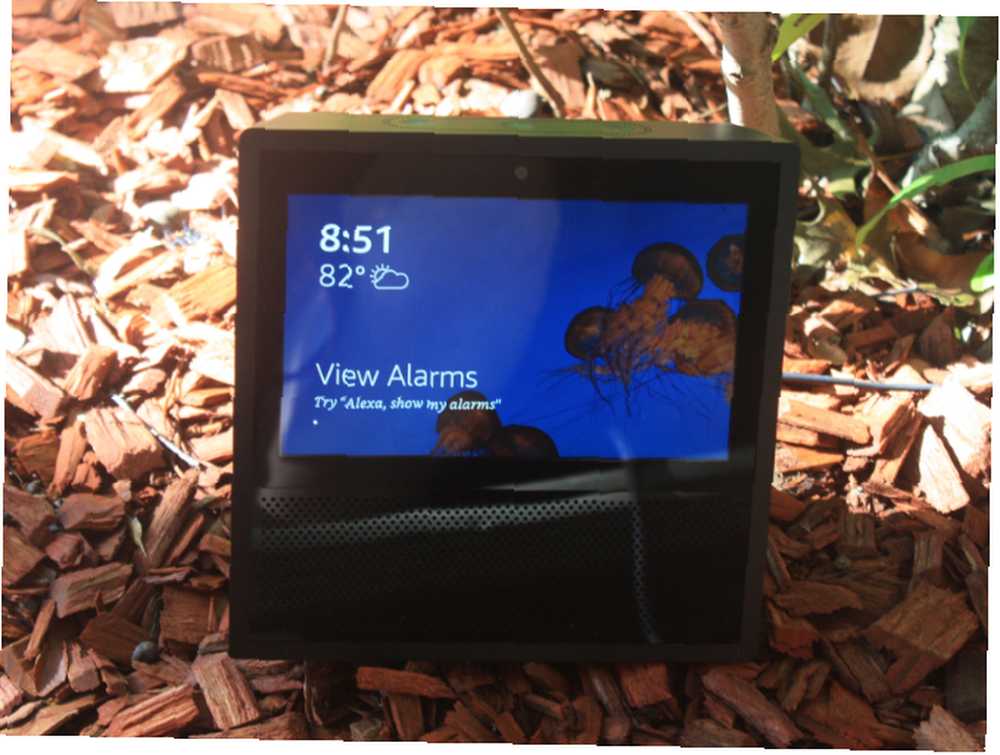
Bir Amazon Yankı Gösterisi kutusunu açtıktan sonra, aşağıdaki öğeleri dahil bulacaksınız:
- Amazon Yankı Gösterisi (siyah veya beyaz versiyon)
- Bir güç kablosu ve adaptör
- Başlarken broşürü
- Bazı temel Alexa komutları ile küçük bir rehber
Echo Show'a takmadan önce yapılacak en önemli şey, iOS veya Android cihazınız için arkadaşı Amazon Echo uygulamasını indirmektir. Uygulama olmadan Echo Show'u teknik olarak kullanabilseniz de, cihazla etkileşimde bulunmak ve birçok farklı ayarı özelleştirmek için harika bir yoldur..
Yankı Gösterisini taktıktan sonra, bir dil seçmeniz, Wi-Fi kimlik bilgilerini girmeniz ve dokunmatik ekranı kullanarak Amazon hesap bilgilerinizi girmeniz gerekir. Echo Show yalnızca Başbakan bir üye tarafından satın alınabildiğinden, cihazı kullanmak için bir hesap gerekir..
Şimdiye kadar herhangi bir Echo'nun en iyi ses profilini sunan iki adet 2 inç stereo hoparlör sayesinde, uygulamaya ilk adım atmak ve tüm geçerli müzik servislerini bağlamak. Amazon Alexa uygulamasını aç ve yan menüye git. Sonra seçmeniz gerekir Müzik, Video ve Kitaplar.
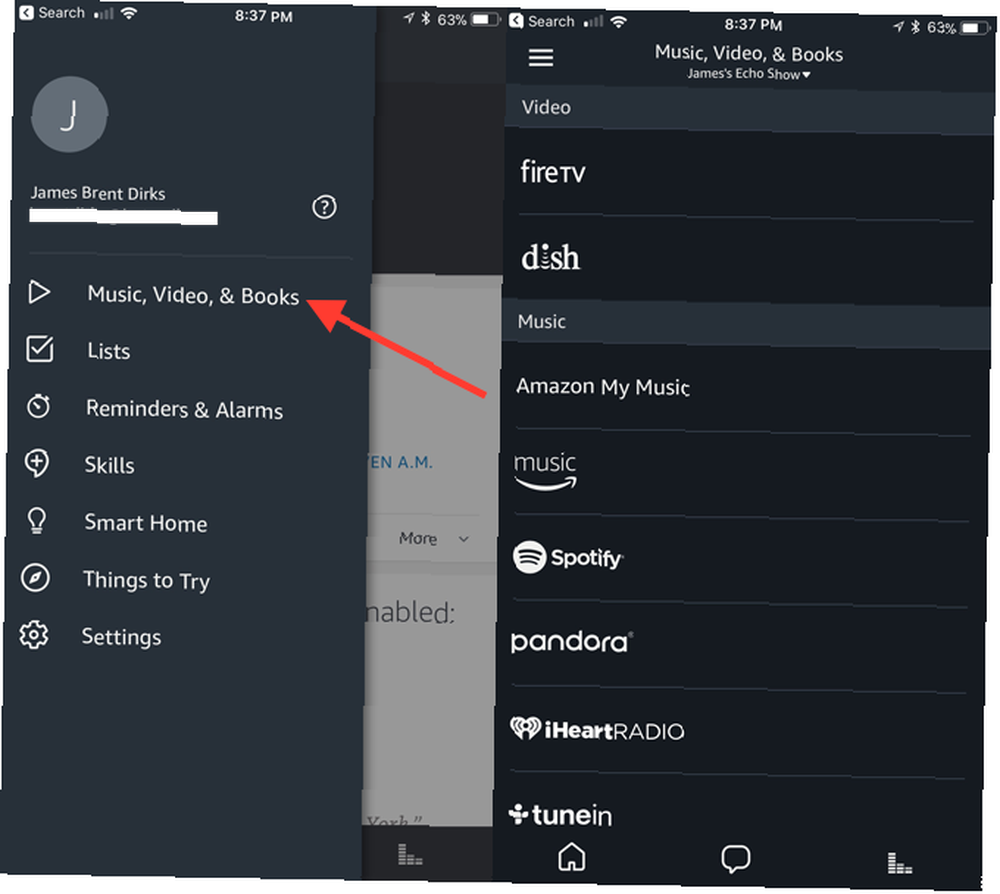
Amazon gösterisi, Amazon Müzik yayını servisi, Spotify, Pandora, iHeartRadio, TuneIn ve SiriusXM dahil olmak üzere, Echo Show'da çalınacak birkaç farklı müzik seçeneği arasından seçim yapabilirsiniz..
Amazon Müzik ve TuneIn gibi bazı seçenekler bir abonelik veya herhangi bir giriş bilgisi gerektirmez. Ancak SiriusXM ve Spotify’ı kullanmak için abone olmanız gerekir..
Eğlenceli bir dokunuş olarak, özellikle yakın karaoke şarkıcıları için, Amazon Müzik'ten gelen birçok şarkı otomatik olarak şarkı sözlerini ve albüm sanatını ekranda gösterecektir. Bunları kapatmak veya açmak için, sadece söyle “Alexa, şarkı sözlerini aç / kapat.”
Yankı Gösterisinin üst kısmında üç farklı düğme göreceksiniz. Sol tarafta hem kamerayı hem de mikrofonu kapatan Rahatsız Etmeyin düğmesi bulunur. Diğer ikisi ise, Alexa komutları olmadan hoparlörleri kontrol etmek için ses kontrol düğmeleridir..
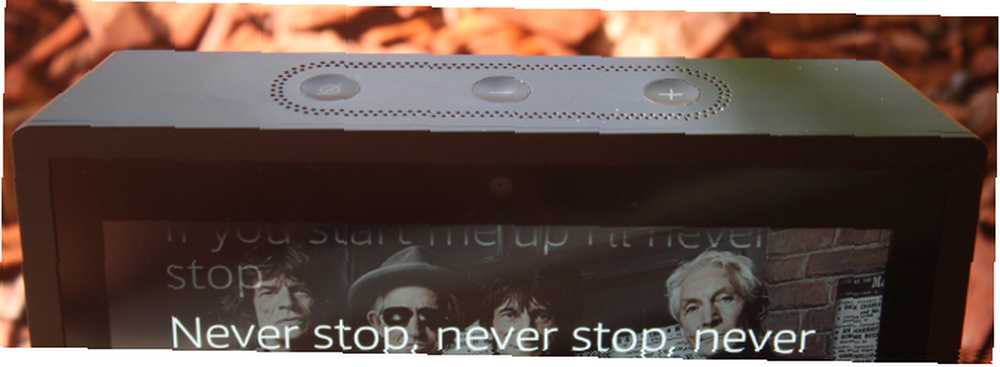
Bluetooth kullanarak ses çıkışı için Yankı Gösterisini başka bir hoparlöre de bağlayabilirsiniz. Bunu yapmak için, sadece söyle “Alexa, Ayarlar'a git.” veya ekranı aşağı kaydırarak ayar seçeneğini bulun. Seçmek Bluetooth. Kullanmak istediğiniz Bluetooth hoparlörünün eşleştirme modunda olduğundan emin olduktan sonra, kullanılabilir cihazlar listesinde görünecektir. Ekranda seçip talimatları izleyin..
Ev Profilleri
Evinizdeki birden fazla kişi kendi müzik kütüphanesini ve diğer özelliklerini yönetmek istiyorsa, Yankı Gösterisi Ev Profilleri adı verilen birden fazla kullanıcıyı destekleyebilir.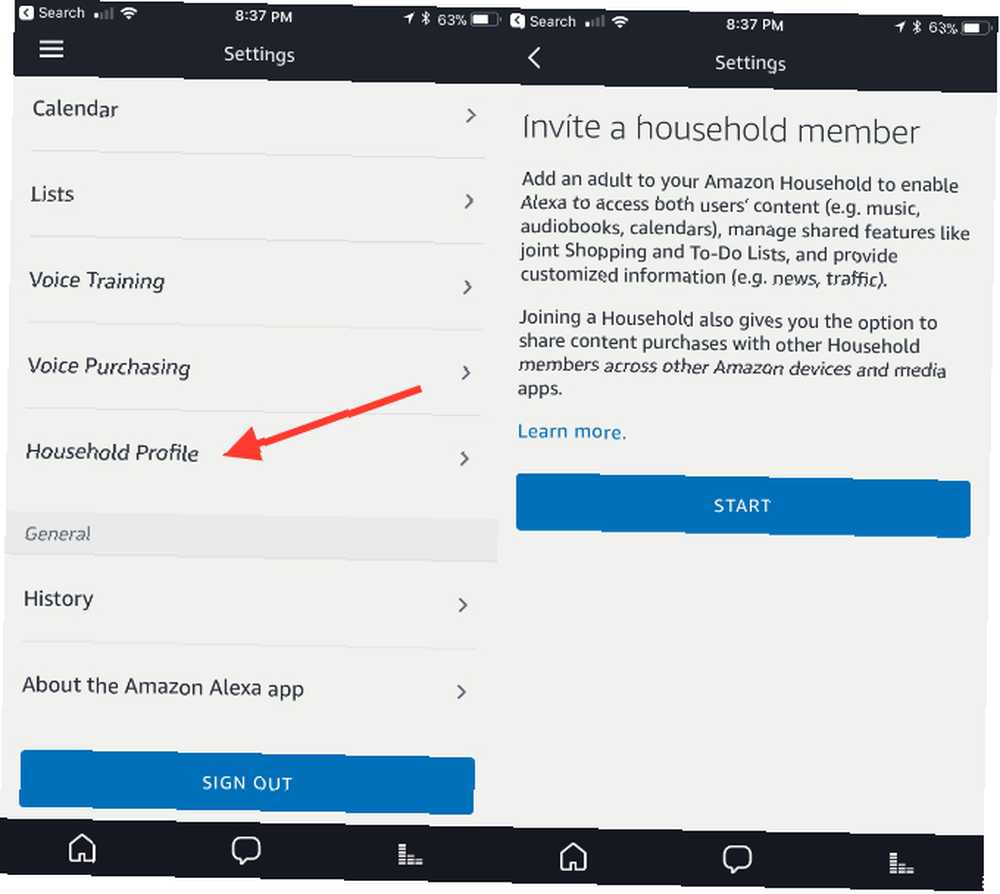
Eklemek istediğiniz kişinin hazır olması gerekir. Uygulamada, menü kenar çubuğuna gidin ve Ayarlar> Hesaplar> Ev Profilleri. Daha sonra ekrandaki talimatları izlemeniz gerekir..
Eklendikten sonra, diğer kişi Başbakan Fotoğraflarınızı Yankı Gösterisinde görebilir. Ayrıca, alışveriş yapmak için Amazon hesabıyla ilişkili kredi kartlarını kullanmalarına izin vermiş olursunuz. Ayrıca özelleştirilmiş trafik ve haberlere, kendi müzik içeriklerine, alışveriş listelerine ve yapılacaklar listesine erişebilirler. Bu özelliklerin tam bir incelemesi için kişiselleştirilmiş Amazon Yankı profilleri ile ilgili makalemize göz atın. Amazon Echo'nuzu Birden Çok Kullanıcı Profili için Kişiselleştirin Amazon Echo'nuzu Birden Çok Kullanıcı Profili İçin Kişiselleştirin Amazon Echo'nuz bir ailenin favorisi mi? Tüm alışverişler kredi kartınıza mı gidiyor? Ailenizin her üyesine tek bir Eko cihazda kendi profilini nasıl vereceğiniz. .
Birden fazla hesap ayarlandığında, sadece “Alexa, bu ne hesap?” ve “Alexa, hesapları değiştir” gerekirse.
Asla başka bir hesabı kaldırmanız gerekmiyorsa, Ayarlar> Hesaplar> Bir Amazon evinde [isim] ile. seçmek Kaldır Belirli bir kullanıcının yanında, Hit'i kaldırmaya çalışıyorsunuz. Ayrılmak Kendini kaldırmak istiyorsan. Onaylamak için başka bir zamanı kaldır seçeneğine tıklamanız gerekir..
Kesinlikle başka bir hesap kaldırıldıktan sonra, altı ay boyunca başka bir eve geri eklenemeyeceğini unutmayın.
2. Amazon Yankını Göster Yeni Becerileri Öğretmek
Echo Show'unuzu kurduktan sonra, bilmeniz gereken en önemli şey beceridir. Beceriler, Echo Show ve diğer Alexa özellikli cihazların tümüne güç sağlar. Becerileri düşünmenin en iyi yolu, her birinin sesle kontrol edilebilen bir uygulama olmasıdır..
Şu anda, seçim için 15.000'den fazla farklı beceri var. Bir Domino's Pizza siparişi vermekten korkutucu sesler çalmaya ve çok, çok daha fazlasına kadar gamı dağıtıyorlar. Bazı yetenekler çok akıllı olmasa da, Alexa'nın Her Zaman Bu Kadar Akıllı Olmadığını Gösteren 20 Yankı Becerileri Alexa'nın Her Zaman Bu Kadar Akıllı Olmadığını Gösteren 20 Echo Becerileri . İşte sizi şaşırtacak 20 Yankı Becerileri! , gerçekten yararlı birçok beceri mevcut..
Bazı Yankı Gösterisi becerileri dokunmatik ekrandan yararlanır, ancak çoğu hala yalnızca diğer ses için Yankı aygıtları için tasarlanmıştır. Bu, Echo Show'un ekranını kullanan yeteneklerin sayısının artmaya devam ettiğini söylüyor..
Ne yazık ki, şu an itibariyle, cihazın ekranı için belirli bir becerinin optimize edilip edilmediğini bilmek mümkün değildir. Umarım bu beceri sayısı arttıkça değişecektir..
Becerileri Bulma ve Etkinleştirme
Yankı Şovunuz için becerileri aramanın ve etkinleştirmenin birkaç farklı yolu vardır. Amazon Becerileri Portalında mevcut tüm seçenekleri kontrol edebilmenin yanı sıra, muhtemelen en kolay ve en uygun rota tamamlayıcı uygulamasını kullanıyor.
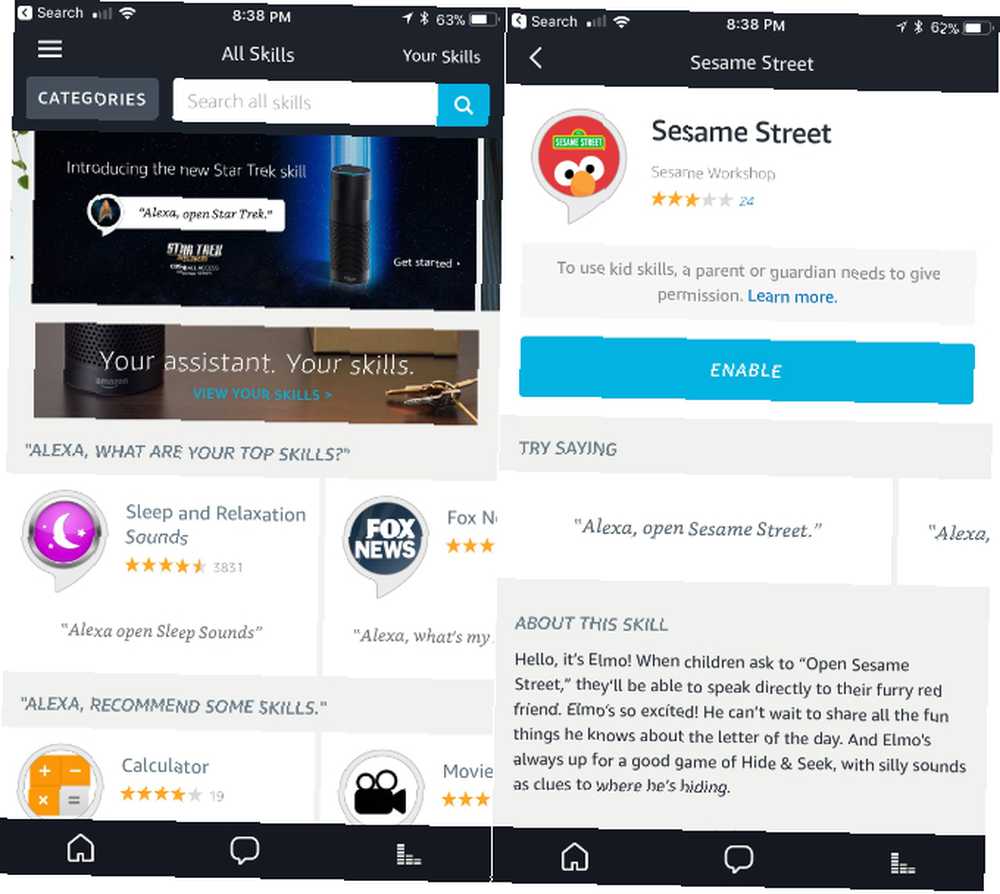
Yan menü çubuğundan Beceriler'i seçin. Trend, yeni ve önerilen becerileri gösteren birkaç farklı küratörlük listesini görüntüleyebilirsiniz. Tam olarak ne aradığınızı biliyorsanız, sayfanın üstünde bir arama çubuğu bulunur. Mevcut tüm yeteneklere göz atmak için, sadece tıkla Kategoriler arama çubuğunun yanında.
Her beceri sayfasında, bazı özel ses komutlarını, beceri tanımını, müşteri incelemelerini ve bu beceriyle ilgili destek alma seçeneğini görebilirsiniz..
İlginç bir yetenek bulduğunuzda, sadece etkinleştirme buton. Bazı seçenekler çoğu kullanıma hazıryken bir eşlik servisine giriş yapmanızı gerektirir.
Ve belirli bir yeteneğin adını biliyorsanız, daha da kolaydır. Sadece söyle “Alexa, [yetenek adı] etkinleştir.”
Beceri Kategorileri
İşte seçim yapabileceğiniz tüm yetenek kategorileri:
- En yeni gelenler
- İş finansı
- Bağlı araba
- Eğitim ve Referans
- Yiyecek içecek
- Oyunlar, Diğer bilgiler ve Aksesuarlar
- Sağlık ve Fitness
- Yaşam tarzı
- Yerel
- Filmler ve TV
- Müzik ve ses
- Haber
- Yenilik ve Mizah
- verimlilik
- Alışveriş yapmak
- Akıllı ev
- Sosyal
- Spor Dalları
- Seyahat ve Ulaşım
- Araçlar
- Hava
3. Amazon Yankı Gösterisi ile Akıllı Evinizi Kontrol Edin
Yankı Gösterisi çok sayıda farklı görevi yerine getirebilse de, halihazırda üstün olduğu bir şey akıllı bir evi kontrol ediyor. Alexa ile uyumlu cihazların ekosistemi çok büyük ve neredeyse her gün daha da büyüyor..
Akıllı ev cihazlarının Echo Show ile uyumlu olup olmadığını öğrenmenin en iyi yolu Amazon'un Echo Smart Home sayfasına bakmaktır..
Akıllı Ev Cihazı Ekleme ve Çıkarma
Cihazınız Echo Show ile uyumluysa, üreticinin yardımcı uygulamasını da indirdiğinizden emin olun..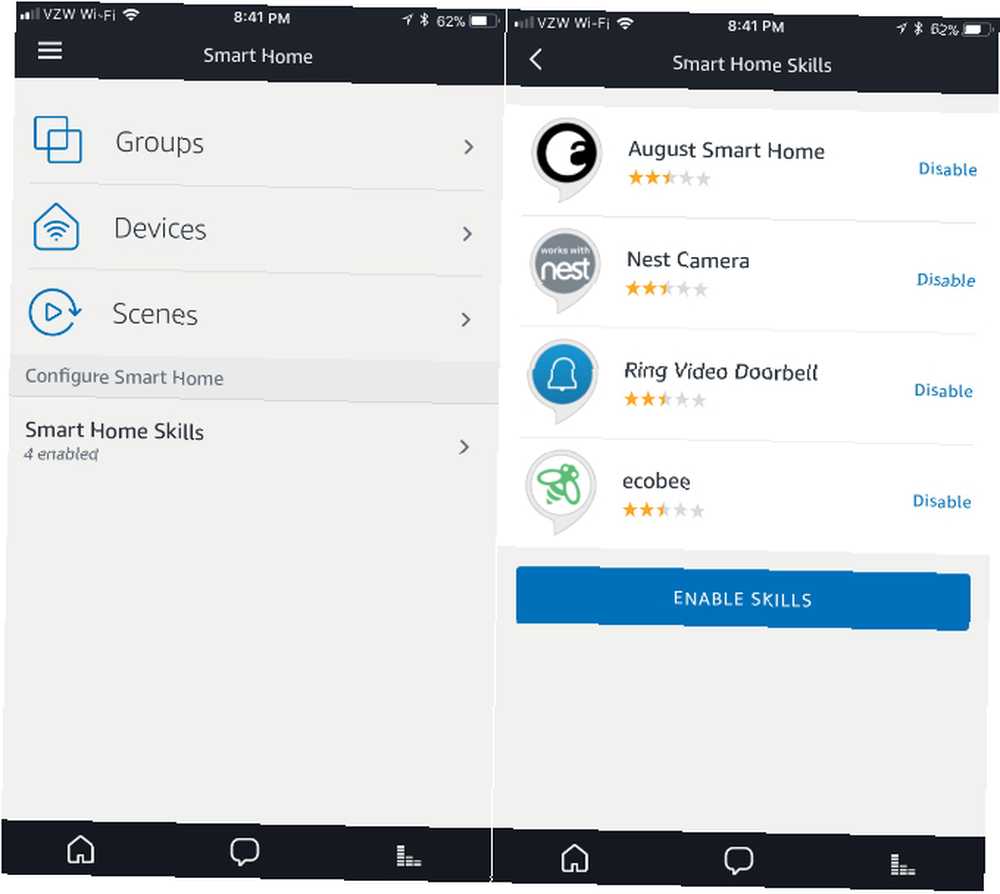
Ondan sonra Alexa uygulamasını aç ve Akıllı ev Yan menüden Seçmek Cihazlar ve sonra aç Alexa Akıllı Ev Mağazası.
İlgili cihazın yeteneğine göz atabilir veya arayabilirsiniz. Sonra seçin etkinleştirme. Bu, cihazınızı servise bağlamak için bir işlemi tetikleyebilir.
Son olarak, Alexa'nın herhangi bir cihazı keşfetmesi gerekecek. Bu seçerek uygulamanın menüsünden yapılabilir Akıllı Ev> Cihazlar> Keşfedin. Sadece söyleyebilirsin “Alexa, cihazları keşfet.” Uygulamadaki mevcut tüm cihazları görebilir veya Alexa’da kaç tane cihaz bulunduğunu söyleyebilirsiniz..
Bu keşif sürecinin iki büyük istisnası var. Belkin WeMo cihazlarına veya Philips Hue farlarına sahipseniz, daire şeklinde orijinal sürüm 1 köprüsüne sahipseniz, bir beceri etkinleştirmeniz gerekmez. Cihazları keşfederken otomatik olarak bulunmaları gerekir. Hue köprüsü ile, keşif işlemine başlamadan önce üstteki düğmeye bastığınızdan emin olun..
Herhangi bir zamanda akıllı ev cihazını Yankı Gösterisinden çıkarmanız gerekirse, Akıllı ev yan menünün bir kısmı. Seçtikten sonra Cihazlar, vurman gerek Unutmak kaldırmak için her cihazda. Sadece not etmek gerekirse, cihazı üreticinin yardımcı uygulamasından da silmek önemlidir..
Cihaz bağlandıktan sonra, işlemlerini kontrol etmek için basit sesli komutları kullanabilirsiniz. Komutların tam listesini burada bulabilirsiniz..
Kameralarla Bağlanma
Yankı Gösterisi için mükemmel bir özellik, bir dizi farklı akıllı ev kamerasını bağlayabilmektir. Güvenlik Kameralarını Kurma ve Sık Yapılan Hatalardan Kaçının Güvenlik Kameralarını Ayarlama ve Sık Kullanılan Hatalardan Kaçınma Bu makalede, beş açıklayacağım güvenlik kameralarını ayarlarken insanların yaptığı en yaygın hatalardan biri. Umarım, aynı hataları yapmaktan kaçınmanıza yardımcı olacaktır. . Şu anda, Ring, Arlo, Nest, Ağustos, EZViz, Vivint, Amcrest, Logitech ve IC Realtime gibi popüler üreticilerin kameraları uyumlu.
Yukarıdaki yöntemi kullanarak, diğer akıllı ev cihazlarında olduğu gibi uyumlu bir kamera ekleyebilirsiniz..
Kameranızın adını hatırladığınızdan emin olun. O zaman sadece söyle “Alexa, göster [kamera adı]” ve ekran sesli bir canlı video beslemesini gösterecektir. Kamera akışına bakmayı bitirdiğinizde, “Alexa, dur,” “Alexa, sakla [kamera adı],” ya da “Alexa, eve git.”
Grup Oluşturma ve Sahneleri Keşfetme
Birkaç akıllı ev cihazından fazlasını kurarsanız, bazı gruplar oluşturmak iyi bir fikirdir. Bu, sesli komutla evinizi kontrol etmenizi çok daha kolaylaştırır. Alexa’ya her cihazı ayrı ayrı ayarlamasını söylemek yerine, örneğin, bir grup oluşturabilirsiniz. “Yatak odası.” Sadece demek “Alexa, yatak odasının ışıklarını kapat.” ve her şey hızlı ve kolay bir şekilde yapılacak.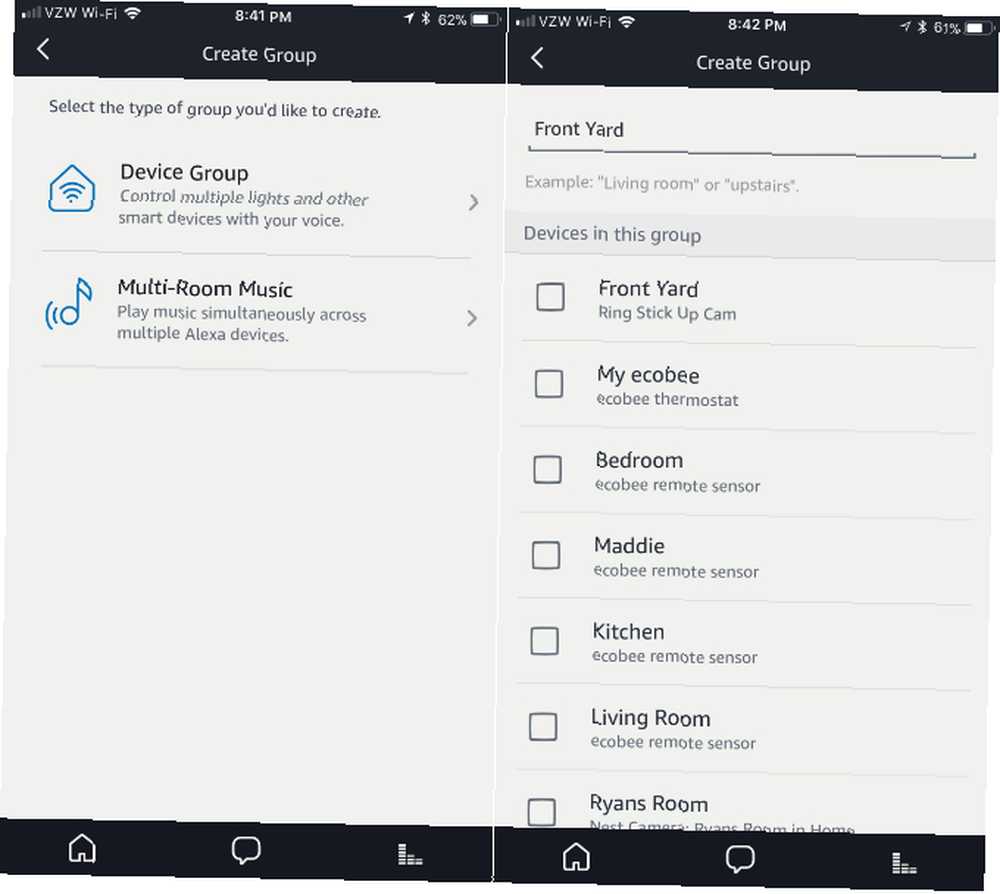
Bir grup oluşturmak için Akıllı ev Yan menüden bölüm. Seçtikten sonra Gruplar, seçmek Grup oluştur. Daha sonra bir adı özelleştirebilirsiniz. 2-3 heceli isimleri kullanmak ve aynı ilk kelimeyle başlayan isimleri kullanmak en iyisidir. Daha sonra gruba hangi cihazları ekleyeceğinizi belirleyebilirsiniz..
Echo Show ile akıllı ev kurulumunu kişiselleştirmenin bir başka yolu da Scenes. Sahneleri oluşturmak yerine, zaten oluşturulmuş olan geçerli sahneler için zaten mevcut olan diğer akıllı ev cihazlarını tarıyor olacaksınız. Bu özellik, Alexa hue Philips Hue ampulleri ve Logitech Harmony Elite gibi cihazlardan mevcut sahnelerin ses kontrolünü sağlar. Logitech Harmony Elite'den En İyi Şekilde Yararlanın Logitech Harmony Elite'den En İyi Şekilde Yararlanın Bu yüzden bir Logitech Harmony Elite'ten satın aldınız. Evrensel uzaktan kumandayı evinizde kullanmak için favori yöntemlerimizden bazıları. .
Kendi sahnelerinizi oluşturamazsanız da, mevcut cihazlarınızın daha kolay kontrol edilebilmesi için harika bir yol sunar. Uygun sahneleri bulmak için, Akıllı Ana Sayfa> Sahneler yan menüden.
4. Amazon Eko Gösterisinde Ek Özellikler
Endişelenmenize gerek yok, Echo Show akıllı ev cihazlarını kontrol etmekten çok daha fazlasını yapıyor. İşte keşfedebileceğiniz diğer harika özelliklerin bir listesi.
Görüntülü arama
Dokunmatik ekran, mikrofon ve 5 megapiksel kamera sayesinde, göze çarpan özelliklerden biri, cihazı Echo Show veya Alexa uygulaması olan herkese görüntülü arama yapmak için kullanma yeteneği. Diğer Echo ürünleri gibi, sesli aramaları ve sesli mesajlaşmayı da tamamlayabilir. 3 Kolay Adımda Amazon Echo'nun Sesli Arama ve Mesajlaşma Nasıl Kullanılır 3 Kolay Adımda Amazon Echo'nun Sesli Arama ve Mesajlaşma Nasıl Kullanılır Amazon Echo cihazınız ve Alexa meşgul bazı yeni numaralar öğrenmek. Kullanıcılar tarafından uzun süredir talep edilen, mesajlaşma ve sesli arama, son derece popüler olan sesle etkinleşen konuşmacıya bir başka kullanışlılık katmanı ekliyor. .
Video görüşmesi Apple'ın FaceTime gibi diğer servislere çok benzer, ancak tamamen eller serbest çalışması benzersiz.
Özelliği ayarlamak ve özelleştirmek için Alexa uygulamasına gitmeniz gerekir. Uygulamanın alt siyah çubuğunda orta seçenek olan uygulamanın Konuşmalar bölümünü seçin. Bir konuşma balonu gibi görünüyor.
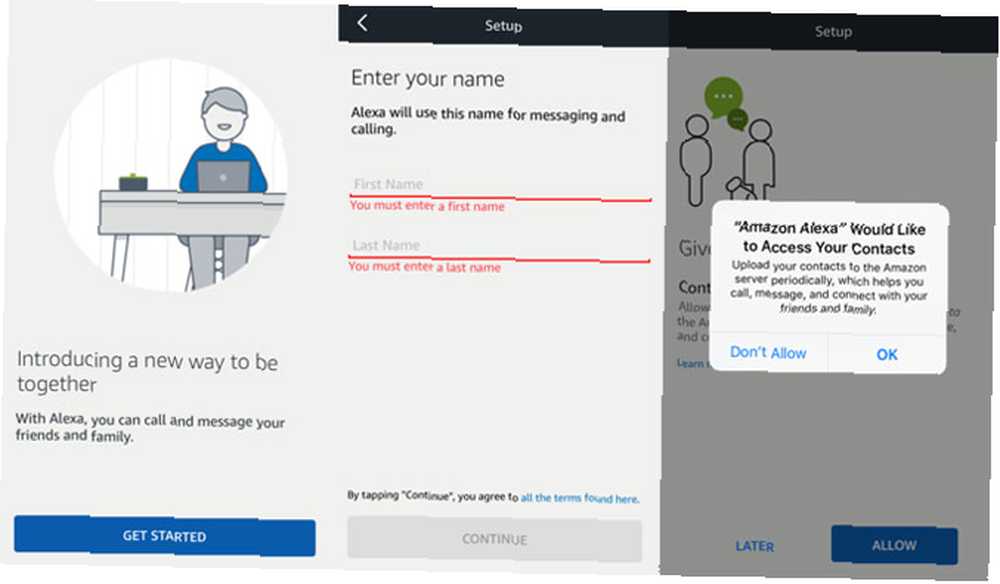
Adınızı ve soyadınızı onayladıktan sonra, bir SMS mesajı ile bir telefon numarasını doğrulamanız gerekir. Bu gerçekleştiğinde, rehberinizde telefon numaranız olan herhangi biri Alexa uygulamasını veya Echo cihazını kullanarak sizi arayabilir veya mesaj atabilir..
Ancak gerekirse bireysel temasları engelleyebilirsiniz. Bunu yapmak için İletişim Uygulamanın Konuşmalar bölümünde simgesi. Aşağıya doğru kaydırın ve daha sonra Kişileri Engelle.
Bir arama yapmaya hazır olduğunuzda, Alexa uygulaması, herhangi bir Echo cihazı ve hatta normal bir telefon numarası ile herhangi birine yapılabilir. Sadece söyle “Alexa, ara… ” ardından kiminle irtibata geçmek istediğine karar ver. Ayrıca bir telefon numarasının her basamağını da söyleyebilirsiniz..
Zil sesi duyacaksınız. Kimse cevap vermezse, Alexa size bağlantının uygun olmadığını söyleyecektir. Bir arama bittiğinde, sadece söyle “Alexa, telefonu kapat.”
Alexa uygulamasından arama yapmak için İletişim simge Konuşmalar sekmesini ve ardından aramak istediğiniz kişiyi seçin. Düzen, akıllı telefonunuzda arama yaparken bulunanlara benzer.
Güzel bir dokunuş olarak, Amazon hesabınıza bağladığınız cep telefonu numarası normal bir telefon numarası olarak aranırken alıcının arayan numarasında gösterilecektir..
Bir çağrı aldığınızda, Eko ışık şeridi yeşile döner ve Alexa kimin aradığını açıklar. Alexa'ya söyleyebileceğin iki seçenek var: “Alexa, cevap ver.” veya “Alexa, yoksay.”
Akıllı telefonunuz ayrıca bir aramanın geldiğine ve aramanın kimden geldiğine dair bir bildirim görüntüler..
Açılan Açıklaması
Açma özelliği Yankı çizgisinde bulunurken, Yankı Gösterisinde özellikle yararlıdır. Alexa uygulaması veya başka bir Echo Şovu olan herhangi bir kişi, bir Drop-In yaparken cihazın menzilindeki her şeyi duyabilir ve görebilir..
Alexa'dan birisini aramasını istemek yerine, söyle “Alexa, büyükannene uğra.”
Açıkçası gizlilik endişelerinin farkında olan Amazon bu özelliği tamamen isteğe bağlı hale getirdi. Hem siz hem de diğer taraf, bu özelliği temas başına özel olarak etkinleştirmek zorunda kalacak. Bir kişinin Ekstra olarak açılmasını istiyorsanız, telefondaki kişi simgesini tıklatarak bilgilerini seçin. Konuşmalar uygulamanın bir kısmı. Kartviziti ve ara Bırak-In buton.
Başka bir şovdan veya Alexa uygulamasından bir Echo Şovu'na giriyorsanız, ilk birkaç saniye buzlu bir görünüm göreceksiniz. Bu, diğer kişiye aramayı kapatma veya yalnızca sese geçiş yapma süresi verir. Bir Drop-In başladığında, Echo Show da bip sesi çıkarır..
App Rahatsız Etmeyin özelliğini ayarlayabilmeniz veya zamanlayabilmenizin yanı sıra, Alexa’ya şunu söyleyerek komut verebilirsiniz. “Alexa, rahatsız etme.” Etkin olduğunda, hiçbir arama veya mesaj alamazsınız. Bu uygulama veya Alexa ile de kapatılabilir..
Sesli mesajlar
Herhangi bir Eko cihazına veya Alexa uygulamasına sesli mesaj göndermek istiyorsanız, “Alexa'e mesaj gönder… ” ardından kişinin adı Ardından mesajınızı yüksek sesle konuşun.
Konuşmayı bitirdiğinizde mesaj otomatik olarak gönderilir. Uygulamayı sesli mesaj göndermek için kullanmak istiyorsanız, Konuşmalar> Yeni Konuşmalar ve sonra temas. Mesajı kaydetmek için mikrofon simgesini basılı tutun. Parmağınızı o düğme hareket ettikten sonra gönderir.
Ne yazık ki, herhangi bir telefon numarasına SMS mesajı gönderemezsiniz. Alexa uygulaması veya Echo cihazı olan herkesle sınırlıdır.
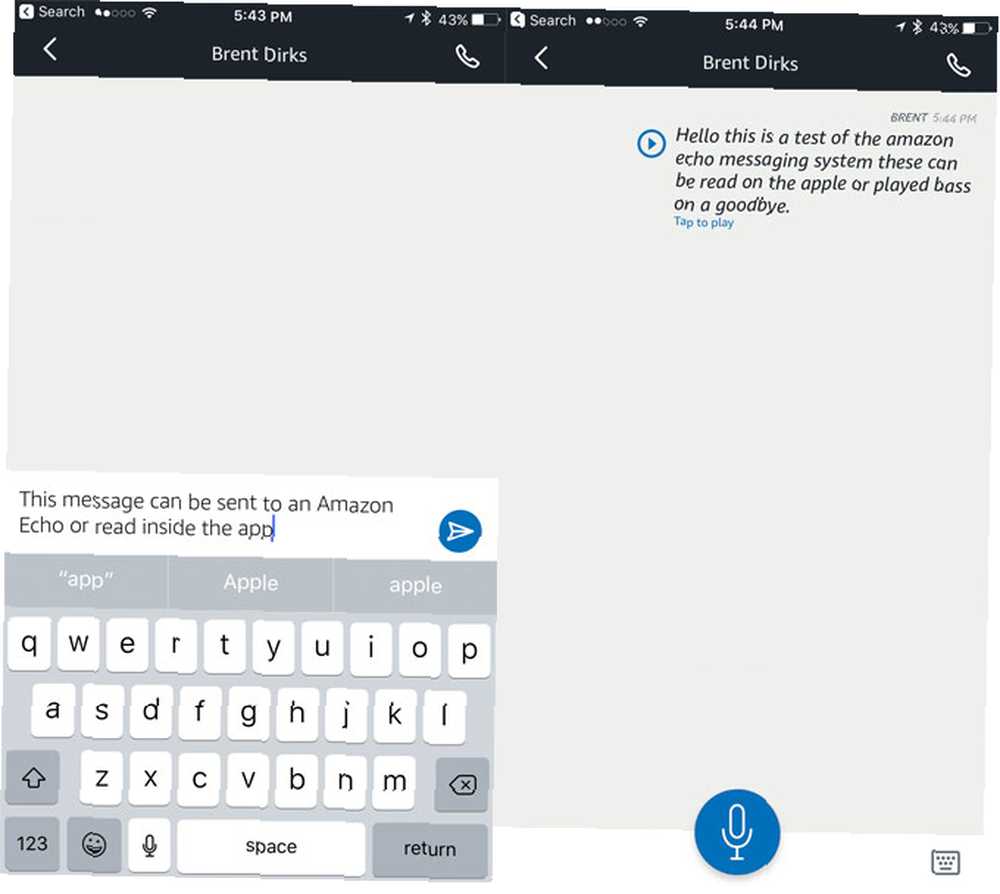
Sesli bir mesaj aldıktan sonra, Echo Show cihazı çalacak ve ekranda bir bildirim görünecektir. Alexa’ya söyle “Mesajlarımı çal” diğer kişiden duymak için. Echo Show'a birden fazla ev profili bağlıysa, Alexa’ya “[İsim] için mesajı oynat” Başkasına yönelik bir mesaj duymaktan kaçınmak için.
Uygulamada, belirli bir konuşmayı seçin ve tuşuna basın. Oyun mesajı dinlemek için.
Mesajı yüksek sesle dinleyebileceğiniz bir durumda değilseniz, Alexa uygulaması sözlü kelimeyi otomatik olarak metne dönüştürür. Bu özellik mükemmel değildir ve burada ya da oradaki bir kelimeyi kaçırabilir, ancak kesinlikle mesajın özünü alırsınız.
Uygulamayı kullanarak, basitçe bir mesaj yazabilir ve başka bir Yankı kullanıcısı gönderebilirsiniz. Bir akıllı telefonda görüntüleyebilir veya herhangi bir Yankı aygıtı tarafından sesli olarak söylenmesini sağlayabilirsiniz..
Videoları izlemek
Echo Show dokunmatik ekranı sayesinde başka bir benzersiz özellik, çeşitli kaynaklardan video izleyebilmesi.
Satın aldığınız içeriği Amazon Video kitaplığınızdan ve Amazon Prime Video'daki herhangi bir şeyden oynatabilirsiniz. Amazon Kanalları üzerinden HBO, Starz ve Showtime gibi popüler premium kanallara abone olursanız, bunlar Echo Show'da da görülebilir. IMDb'den film fragmanları da izlenebilir..
İzlemeye hazır olduğunuzda, belirli bir başlığı bulmak, bir oyuncu veya tarz aramak veya belirli bir film veya TV şovunda kitaplığınızı aramak için hızlı bir Alexa komutu söylemeniz gerekir..
İzlerken, çalmayı aynı zamanda basit komutlarla da kontrol edebilirsiniz. “Alexa, duraklat” ve diğerleri.
Amazon'da alışveriş
Bu büyük bir sürpriz gibi gelmemeli, çünkü Amazon Echo Show, ancak çevrimiçi perakendecide sadece sesinizle hayal edebileceğiniz herhangi bir şey için alışveriş yapmak kolaydır. 4 Alexa Voice Shopping ile Büyük Sorunlar ve Onları Nasıl Düzeltebilirim 4 Alexa Voice Shopping ile Büyük Sorunlar ve Amazon'un Echo cihazları nasıl düzeltebilirim sadece sesiniz ile ürünler. İşte bu özelliğe girmeden önce bilmeniz gereken bazı büyük riskler ve potansiyel konular.. .
Satın alma havasındaysanız, örneğin kahve “Alexa, kahve sipariş et.” Ekran, o arama için en çok puan alan öğeleri gösterecektir. Gibi şeyler söyleyebilirsin “Alexa, bana bir numara göster” belirli bir öğeye bakmak için.” Bir alışveriş yapmaya hazır olduğunuzda sadece söyleyin “Alexa, bunu al” ve sonra onun talimatlarını takip et..
Ayrıca sadece dokunmatik ekranı kullanarak kaydırma ve satın alma yapabilirsiniz.
Asıl tuğla ve harç marketine gitmek istersen, Echo Show senin için bir alışveriş listesini bile izleyebilir..
5. Amazon Yankı Gösterisi Sorunlarını Giderme
Echo Show, kullanımı kolay, harika, erişilebilir bir teknoloji parçası olsa da, günlük kullanımla birlikte yollarda birkaç çarpma olasılığı olacaktır. Sesle kontrol edilebilen Alexa’yı kullanırken karşılaşabileceğiniz bazı genel problemler şunlardır: Siri Nasıl Çalışır? Ses Kontrolü Açıkladı Alexa, Siri Nasıl Çalışıyor? Sesle Kontrol Açıklandı Dünya her şey için ses komutlarına doğru ilerliyor, ancak ses kontrolü tam olarak nasıl çalışıyor? Neden bu kadar aksak ve kısıtlı? İşte bir meslekten olmayan kullanıcı olarak bilmeniz gerekenler. akıllı cihaz ve birkaç kolay adımda bunlarla nasıl başa çıkabileceğiniz.
“Alexa” Komut Amazon Yankı Gösterisini Etkinleştirmiyor
En yaygın sorunlardan biri ne zaman “Alexa” uyandırma sözcüğü yankı gösterisini etkinleştirmiyor. Yedi uzak alan mikrofonu genellikle komutu dinlerken mükemmel bir iş yaparken (yüksek sesli bir odada bile), Yankı Şovunun uyanmadığı zamanlar olabilir..
İlk kontrol edeceğiniz şey Echo Show. Sesli bir komutla veya cihazın üstündeki düğmesine basarak Rahatsız Etmeyin moduna geçirilmişse, ekranın altındaki şeridin kırmızı olduğunu ve cihazın yakınında yanan kırmızı bir LED ışığı olduğunu fark edeceksiniz. kamera. Rahatsız Etmeyin modunu kapatmak için, Echo Show’un üstündeki düğmeye basmanız yeterli..
Ardından, Echo Show'un nerede oturduğunu kontrol edin. Radyo, televizyon veya fan gibi bir ses girişim kaynağının yakınındaysa, mikrofonlar komutu duymayabilir. En iyi çözüm, cihazı evinizde başka bir yere taşımak..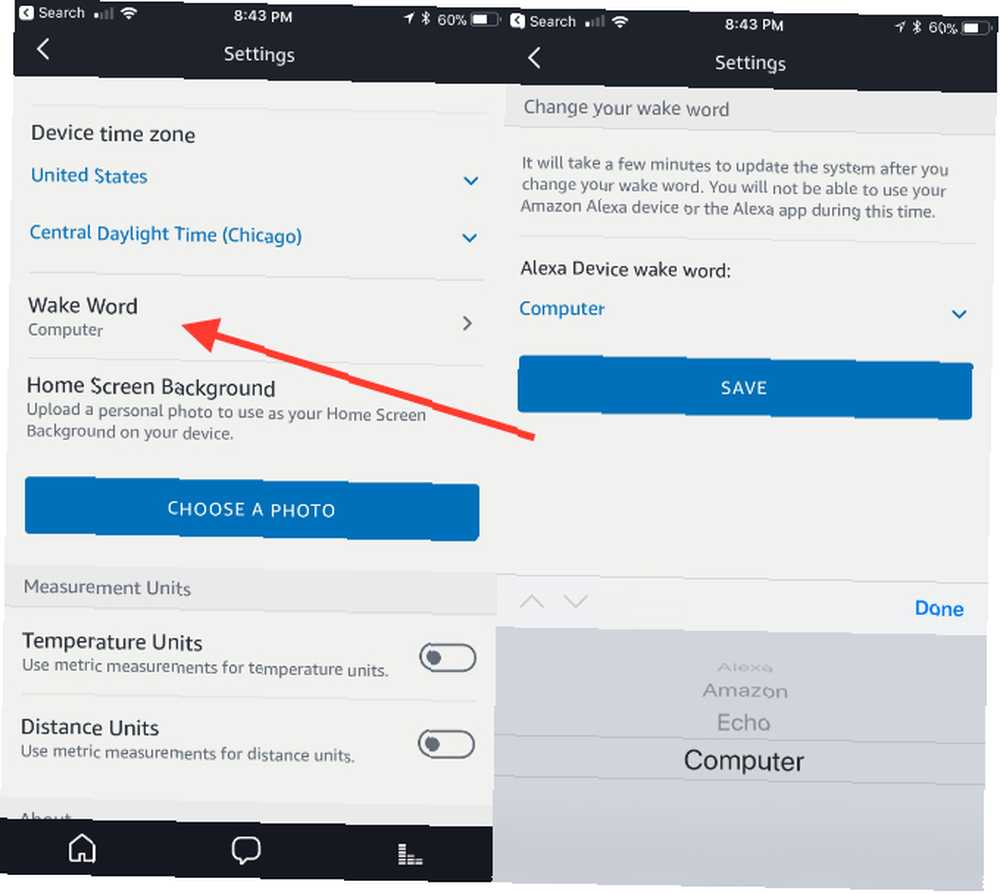
Ayrıca, uyandırma sözcüğünün diğer seçeneklerden birine değiştirilmediğinden emin olun: “Eko”, “Bilgisayar”, veya “Amazon”. Bunu yapmak için başa Ayarlar arkadaşı uygulamasında. Yankı Gösterisini bulun ve aşağıya kaydırın Word'ü uyandır.
Denenmesi gereken başka bir yol da Alexa uygulamasının Voice Training özelliği. Bu, Echo Show'un konuşma tanımasını geliştirmeye yardımcı olabilir. Uygulamadaki yan menüden Ayarlar> Ses Eğitimi> Oturumu Başlat. İfadeyi ekranda görmeniz ve oturum tamamlanana kadar İleri düğmesine basmanız gerekir..
Amazon, eğitim sırasında normal bir sesle konuşmayı ve komut verdiğiniz tipik bir yerde oturmayı ya da ayakta durmayı söylüyor.
Amazon Yankı Gösterisi İnternete Bağlanamıyor
Büyük bir sürpriz olmamalı, ancak Echo Show'un düzgün çalışması için tam zamanlı bir internet bağlantısı gerekiyor. Yavaş veya Kararsız bir Wi-Fi Bağlantısını Düzeltme Yavaş veya Kararsız bir Wi-Fi Bağlantısını Düzeltme basit bir hile Wi-Fi bağlantınızı hızlandırabilir. Sorunu, etrafınızdaki Wi-Fi ağlarını nasıl analiz edeceğinizi ve Wi-Fi bağlantınızı hızlandırmak için bilgilerin nasıl kullanılacağını açıklıyoruz. . Cihazın internet bağlantısı olmadığında, Wi-Fi sinyalinin ekranında bir çizgi bulunan bir simge görürsünüz. Işık çubuğu da turuncuya dönecek.
Yankı Gösterisi ekranını aşağı kaydırarak ve ardından öğesini seçerek Wi-Fi'nin açık olduğundan emin olun. Ayarlar> Wi-Fi.
Çoğu cihazda olduğu gibi, denenecek ilk adım Echo Show'u 60 saniye boyunca kapatıp açmak ve bunun bir internet bağlantısını tekrar kazanmasına izin verip vermeyeceğini görmek. Ayrıca, Wi-Fi yönlendiricinizi ve modemi de yeniden başlatmayı deneyin.
Bu yardımcı olmazsa, Yankı Gösterisini yönlendiricinize yaklaştırmanız gerekebilir veya bunun tersi de geçerlidir. Umarım bu basit eylemler herhangi bir sorunu çözecektir. Değilse, Wi-Fi yönlendiricinizi yükseltmeye bakmanıza veya hatta bir Wi-Fi sistemi satın almanıza gerek duyabilir Google Wifi vs. Eero vs. Orbi: Hangisi En İyi? Google Wifi vs Eero vs Orbi: Hangisi En İyi? Bu yazıda, ev için yeni Wi-Fi sistemi hakkında daha fazla bilgi edinebilecek ve piyasadaki en çok konuşulan Wi-Fi ağ ürünleri hakkında en fazla üçünü duyacaksınız, Eero, Google Wifi,… .
Geliştirilmiş Wi-Fi teknolojisi 5 Akıllı Wi-Fi Yönlendiriciyi Değer Kazandıran 5 Şey Akıllı Wi-Fi Yönlendiriciyi Değer Kazandıran 5 Şey Bugün, özellikle çalışanların talepleriyle başa çıkmak için tasarlanmış yeni bir "akıllı router" sınıfı satın alabilirsiniz. akıllı bir ev. İşte akıllı Wi-Fi yönlendiricileri satın almaya değer kılan beş şey. Evinizdeki yavaş kullanılamayan ölü noktalardan kurtulmanıza yardımcı olabilir ve ne kadar büyük veya küçük olursa olsun akıllı bir ev için mükemmel olan birçok başka özellik sunabilir.
“Alexa” Amazon Echo Show'da Yanlışlıkla veya Rastgele Yanıt Verdi
Yaygın bir başka sorun da, Echo Show’un bir uyandırma sözcüğü söylemediğiniz zaman bile yanıt verebilmesidir..
Tıpkı bir komut söylediğinizde ve cihaz uyanmadığında, bu durumda yapılacak en iyi şey, Yankı Şovunu olası bir ses girişimi kaynağından, özellikle bir TV veya radyodan uzaklaştırmaktır. Echo Show'un mikrofonları son derece hassastır. Kelimesi bile “Alexa” Bir televizyon reklamında belirtilen, yanlışlıkla yanıt verilmesine neden olabilir.
Alternatif olarak, uyandırma sözcüğünü değiştirmenin sorununuzu çözmenize yardımcı olup olmadığını görün. Bu özellikle, Alexa’ya benzer bir isim yapan birisinin olduğu bir evde yaşıyorsanız yararlı olur..
Evinizdeki Diğer Yankı Aygıtları Aynı Anda Yanıt Veriyor
Echo Show, evdeki tek Alexa cihazınız değilse, bu bazen yapışkan bir sorun olabilir. Ne zaman söyle “Alexa” uyanık kelime, birden fazla cihaz geri gülünç düpedüz sinir bozucu herhangi bir yerde bariz bir karışıklığa yol açan cevap verecektir.
Amazon'daki herhangi bir Echo cihazı, Echo Spatial Perception adı verilen özel bir teknolojiye sahiptir. Bu özelliğin, yalnızca en yakın Yankı aygıtının komutunuza yanıt vermesi için sınırlar koyması gerekir. Ve çoğunlukla ESP iyi çalışıyor. Ancak Amazon'dan olmayan diğer Alexa özellikli cihazlar (Ecobee4 Smart Thermostat gibi) aynı ESP teknolojisini sunmuyor.
Bu sorunun ilk olası tedavisi, Echo Show'u diğer Alexa cihazlarından uzağa yerleştirmektir..
Bu işe yaramazsa, Echo Show'unuzun uyandırma sözcüğünü diğer seçeneklerden birine değiştirmeyi deneyin..
Göster ve Anlat
Gördüğünüz gibi, Echo Show, orijinal bağlı hoparlör hattını bu kadar popüler kılan tüm özellikleri alıyor ve 7 inçlik dokunmatik ekranı ile yeni bir olasılıklar dünyası ekledi.
Bu kılavuzu okuduktan sonra, Yankı Şovunu ve günlük işleri daha kolay ve daha eğlenceli hale getirmek için nasıl kullanabileceğinizi umarız daha iyi anlarsınız.
Amazon Echo Show'u kullanmak veya kurmak hakkında herhangi bir sorunuz var mı? Aşağıdaki yorumlarda bize bildirin!











